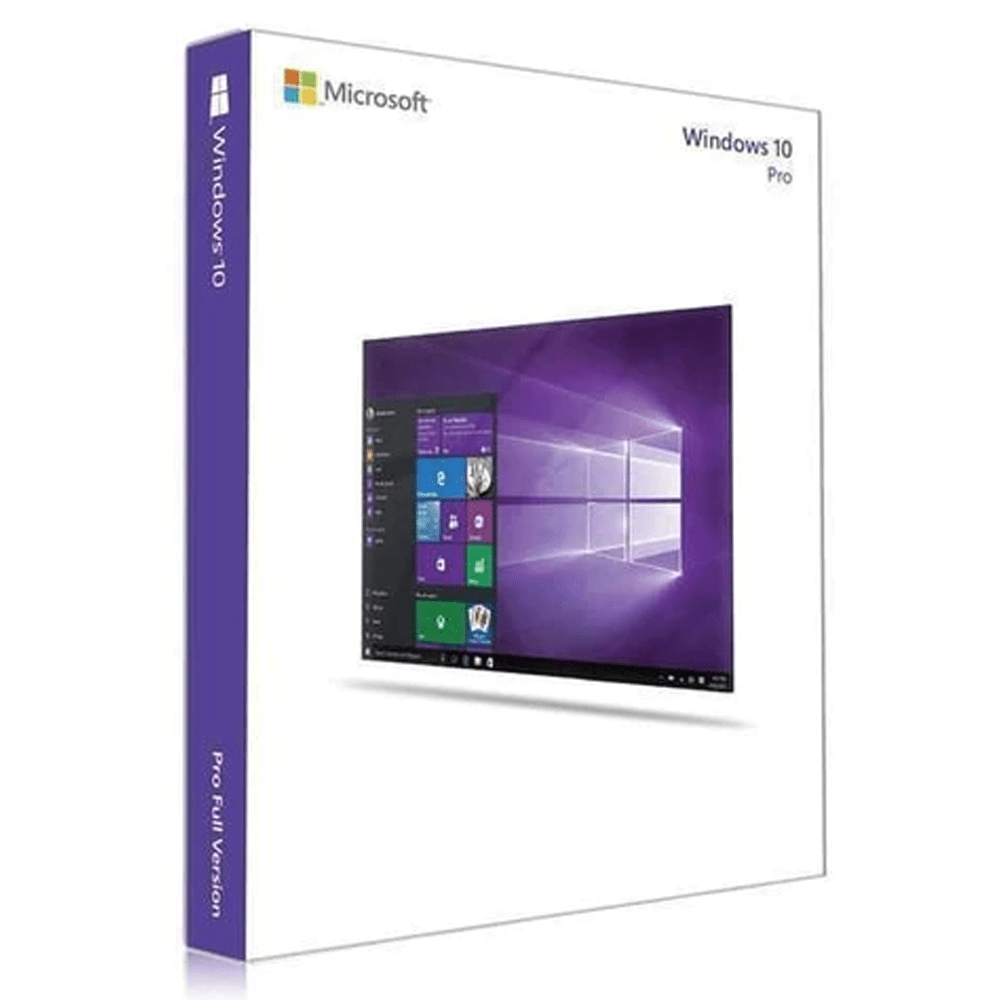Entfesseln Sie das volle Potenzial Ihres Windows 11 Professional Systems mit unserem umfassenden Leitfaden zu Aktivierungsfehlern und Lösungen. Egal ob Produktschlüsselprobleme, Lizenzaktivierungsfehler oder unerwartete Fehlermeldungen – dieser von Experten erstellte Ratgeber bietet Schritt-für-Schritt-Anleitungen, wie sie IT-Profis verwenden. Erfahren Sie, wie Sie Windows 11 Pro Aktivierungsfehler schnell beheben, zukünftige Probleme vermeiden und die Leistung Ihres Geräts optimieren. Lesen Sie jetzt weiter, um Zeit zu sparen, die Produktivität zu steigern und Ihr System dauerhaft aktiviert zu halten – ideal für Anwender, Techniker und kleine Unternehmen, die auf zuverlässige Windows-Leistung setzen.
So beheben Sie Windows 11 Professional Aktivierungsprobleme – Vollständiger Leitfaden zur Fehlerbehebung
Haben Sie Probleme mit Windows 11 Professional Aktivierungsfehlern, die Sie daran hindern, die vollen Funktionen Ihres Betriebssystems zu nutzen? Aktivierungsprobleme können frustrierend sein, aber das Verständnis der Grundursachen und die Umsetzung der richtigen Lösungen können diese Probleme schnell beheben. Unabhängig davon, ob Sie mit Fehlercodes, Lizenzverifizierungsfehlern oder Problemen mit digitalen Berechtigungen konfrontiert sind, bietet dieser umfassende Leitfaden fachkundige Schritte zur Fehlerbehebung, um Ihr Windows 11 Pro erfolgreich zu aktivieren.
Windows 11 Professional Aktivierungsfehler treten aus verschiedenen Gründen auf, darunter Hardwareänderungen, Netzwerkverbindungsprobleme, ungültige Produktschlüssel oder Konflikte mit früheren Windows-Installationen. Viele Benutzer stoßen auf diese Probleme nach einem Upgrade von Windows 10, dem Kauf eines neuen Geräts oder der Neuinstallation ihres Betriebssystems. Die gute Nachricht ist, dass die meisten Aktivierungsfehler ohne technisches Fachwissen behoben werden können, und dieser Leitfaden führt Sie durch bewährte Lösungen, die im Jahr 2025 funktionieren.
Windows 11 Professional Aktivierungsfehler verstehen
Windows 11 Professional erfordert eine ordnungsgemäße Aktivierung, um alle Funktionen freizuschalten und sicherzustellen, dass Sie eine Originalversion des Microsoft-Betriebssystems ausführen. Die Aktivierung ist der Prozess, der Ihren Produktschlüssel oder Ihre digitale Lizenz mit den Microsoft-Servern verifiziert und bestätigt, dass Ihre Software den Lizenzbedingungen von Microsoft entspricht. Wenn die Aktivierung fehlschlägt, werden in der Regel Fehlermeldungen mit bestimmten Codes angezeigt, die darauf hinweisen, was eine erfolgreiche Validierung verhindert.
Häufige Windows 11 Pro Aktivierungsfehlercodes umfassen 0xC004F074, 0x8007007B, 0xC004C003 und 0x803F7001, die jeweils auf unterschiedliche zugrunde liegende Probleme hinweisen. Diese Fehler können aus falschen Produktschlüsseln, Serververbindungsproblemen, Hardwaremodifikationen oder Konflikten mit digitalen Lizenzen resultieren. Das Verständnis, welchen Fehler Sie haben, ist der erste Schritt zur Implementierung der geeigneten Lösung. Einige Fehler sind vorübergehend und lösen sich automatisch auf, während andere manuelle Eingriffe mit integrierten Windows-Fehlerbehebungstools oder Produktschlüsselaustausch erfordern.
Die häufigsten Windows 11 Professional Aktivierungsfehlercodes
| Fehlercode | Beschreibung | Hauptursache | Lösungsschwierigkeit |
|---|---|---|---|
| 0xC004F074 | Key Management Service nicht verfügbar | Netzwerk-/Serverkonnektivitätsprobleme | Einfach |
| 0x8007007B | Ungültiges Produktschlüsselformat | Falsche Schlüsseleingabe oder falsche Edition | Einfach |
| 0xC004C003 | Aktivierungsserver blockiert | Bereits auf maximaler Anzahl von Geräten verwendet | Mittel |
| 0x803F7001 | Keine gültige Lizenz gefunden | Hardwareänderung oder Upgrade-Problem | Mittel |
| 0xC004F050 | Produktschlüssel ungültig für diese Edition | Editionskonflikt (Home vs. Pro) | Einfach |
| 0xC004E028 | Lizenz nicht original | Gefälschte oder Volumenlizenz-Problem | Schwierig |
Warum Windows 11 Professional Aktivierung fehlschlägt
Aktivierungsfehler treten aufgrund mehrerer technischer und Lizenzierungsfaktoren auf, die Windows daran hindern, Ihr legitimes Eigentum zu überprüfen. Eine der häufigsten Ursachen ist die Verwendung eines ungültigen oder bereits verwendeten Windows 11 Pro Produktschlüssels, der nicht mit Ihrer spezifischen Installation übereinstimmt. Wenn Sie eine Lizenz von nicht autorisierten Händlern kaufen oder versuchen, Schlüssel zu verwenden, die für andere Editionen bestimmt sind, wird der Aktivierungsprozess unweigerlich fehlschlagen.
Hardwareänderungen stellen einen weiteren signifikanten Auslöser für Aktivierungsfehler dar. Microsoft bindet digitale Lizenzen an die Hardwarekonfiguration Ihres Geräts, insbesondere an das Motherboard. Wenn Sie wichtige Komponenten ersetzen oder Ihre Windows-Installation auf einen neuen Computer übertragen, erkennt das System Ihre Lizenz möglicherweise nicht mehr als gültig. Darüber hinaus können Netzwerkverbindungsprobleme verhindern, dass Ihr Computer die Aktivierungsserver von Microsoft erreicht, was zu vorübergehenden Aktivierungsfehlern führt, die sich auflösen, sobald die Verbindung wiederhergestellt ist.
Schlüsselfaktoren, die Windows 11 Professional Aktivierungsfehler verursachen:
- Verwendung gefälschter, abgelaufener oder regional gesperrter Produktschlüssel
- Signifikante Hardwaremodifikationen, insbesondere Motherboard-Austausch
- Versuch, die falsche Windows-Edition mit einem Pro-Schlüssel zu aktivieren
- Internetverbindungsprobleme, die die Serverkommunikation blockieren
- Bereits auf der maximal zulässigen Anzahl von Geräten aktiviert
- Konflikte zwischen digitalen Lizenzen und Produktschlüsselaktivierungen
- Systemdatei-Korruption, die Aktivierungskomponenten beeinflusst
Lösung 1: Überprüfen Sie Ihren Windows 11 Pro Produktschlüssel
Der erste Fehlerbehebungsschritt besteht darin, zu bestätigen, dass Sie einen legitimen Windows 11 Professional Produktschlüssel verwenden, der mit Ihrer Installation übereinstimmt. Viele Aktivierungsfehler entstehen einfach durch Tippfehler bei der manuellen Eingabe oder durch den Versuch, Schlüssel zu verwenden, die von unzuverlässigen Quellen gekauft wurden. Navigieren Sie zu Einstellungen > System > Aktivierung, um Ihren aktuellen Aktivierungsstatus zu überprüfen und zu verifizieren, welcher Produktschlüssel mit Ihrer Installation verknüpft ist.
Wenn Sie kürzlich eine Windows 11 Pro Lizenzschlüssel gekauft haben, stellen Sie sicher, dass Sie den exakten 25-stelligen Schlüssel eingeben, der vom autorisierten Händler bereitgestellt wurde. Produktschlüssel sind groß-/kleinschreibungsabhängig und müssen alle Bindestriche an den richtigen Positionen enthalten. Häufige Fehler umfassen die Verwechslung der Zahl Null mit dem Buchstaben O oder der Zahl Eins mit dem Buchstaben I. Beim Kauf von vertrauenswürdigen Quellen wie Software Dealz erhalten Sie echte Schlüssel, die nahtlos und ohne Fehler aktiviert werden.
Für Benutzer, die von Windows 10 aktualisiert haben und erwarten, dass eine digitale Lizenz automatisch übertragen wird, überprüfen Sie, ob Sie mit demselben Microsoft-Konto angemeldet sind, das bei Ihrer vorherigen Installation verwendet wurde. Digitale Lizenzen sind kontogebunden, und die Anmeldung mit einem anderen Konto kann Aktivierungsfehler auslösen, selbst wenn Ihre Lizenz vollkommen gültig ist.
Lösung 2: Führen Sie die Windows-Aktivierungsproblembehandlung aus
Microsofts integrierte Aktivierungsproblembehandlung bietet automatisierte Diagnosen und Korrekturen für die meisten häufigen Aktivierungsprobleme. Dieses leistungsstarke Tool identifiziert Probleme von Netzwerkverbindung bis hin zu Lizenzkonflikten und wendet geeignete Korrekturen ohne manuellen Eingriff an. Greifen Sie auf die Problembehandlung zu, indem Sie zu Einstellungen > System > Aktivierung > Problembehandlung navigieren, wo Windows Ihr System analysiert und gezielte Lösungen vorschlägt.
Die Problembehandlung ist besonders effektiv, wenn Sie kürzlich Hardwarekomponenten geändert haben. Nach signifikanten Hardwaremodifikationen kann Windows Ihre digitale Lizenz möglicherweise nicht erkennen. Die Problembehandlung kann Windows mithilfe Ihres verknüpften Microsoft-Kontos reaktivieren und Ihre Lizenz im Wesentlichen gegen die neue Hardwarekonfiguration erneut verifizieren. Dieser Prozess dauert in der Regel nur wenige Minuten und löst die Mehrheit der hardwarebezogenen Aktivierungsfehler.
Schritte zur Verwendung der Windows-Aktivierungsproblembehandlung:
- Öffnen Sie die Einstellungen und navigieren Sie zu System > Aktivierung
- Suchen Sie nach der Aktivierungsstatusmeldung und klicken Sie auf "Problembehandlung"
- Folgen Sie den Bildschirmanweisungen und lassen Sie Windows Probleme diagnostizieren
- Wenn Sie dazu aufgefordert werden, melden Sie sich mit Ihrem Microsoft-Konto an
- Wählen Sie "Ich habe kürzlich Hardware auf diesem Gerät geändert", falls zutreffend
- Wählen Sie Ihr aktuelles Gerät aus der Liste aus und bestätigen Sie die Reaktivierung
Lösung 3: Verwenden Sie die Eingabeaufforderung für erweiterte Aktivierung
Bei hartnäckigen Aktivierungsfehlern, die Standardmethoden nicht lösen können, bietet Windows Befehlszeilentools, die eine tiefere Kontrolle über den Aktivierungsprozess ermöglichen. Das Software Licensing Management Tool (slmgr.vbs) ermöglicht es Ihnen, Produktschlüssel zu verwalten, den Aktivierungsstatus zu aktualisieren und Reaktivierungsversuche über erhöhte Eingabeaufforderungsbefehle zu erzwingen.
Um auf diese Tools zuzugreifen, klicken Sie mit der rechten Maustaste auf die Start-Schaltfläche und wählen Sie "Terminal (Admin)" oder "Eingabeaufforderung (Admin)". Sobald Sie Administratorrechte haben, können Sie spezifische Befehle ausführen, die direkt mit den Aktivierungskomponenten von Windows interagieren. Häufige Befehle umfassen das Überprüfen detaillierter Lizenzinformationen, das Deinstallieren problematischer Schlüssel, das Installieren neuer Schlüssel und das Erzwingen von Online-Aktivierungsversuchen gegen die Server von Microsoft.
Wesentliche Eingabeaufforderungs-Aktivierungsbefehle
| Befehl | Funktion | Wann zu verwenden |
|---|---|---|
| slmgr /dlv | Detaillierte Lizenzinformationen anzeigen | Überprüfung des Aktivierungsstatus und Ablaufdatums |
| slmgr /upk | Aktuellen Produktschlüssel deinstallieren | Entfernen ungültiger oder alter Schlüssel |
| slmgr /ipk [SCHLÜSSEL] | Neuen Produktschlüssel installieren | Eingabe eines neuen Windows 11 Pro Schlüssels |
| slmgr /ato | Aktivierungsversuch erzwingen | Nach Installation eines neuen Schlüssels |
| slmgr /rearm | Aktivierungstimer zurücksetzen | Verlängerung der Evaluierungsperiode (begrenzte Verwendungen) |
| slmgr /xpr | Aktivierungsablauf überprüfen | Überprüfung der dauerhaften Aktivierung |
Bei Verwendung der Befehlszeilenaktivierung stellen Sie sicher, dass Sie Befehle genau wie angegeben eingeben, einschließlich korrekter Abstände und Schrägstriche. Nach Installation eines neuen Windows 11 Pro Produktschlüssels mit slmgr /ipk folgen Sie immer mit slmgr /ato, um den Aktivierungsprozess auszulösen. Das System verbindet sich mit den Microsoft-Servern und validiert Ihre Lizenz innerhalb von Sekunden, wenn alle Anmeldeinformationen korrekt sind.
Lösung 4: Überprüfen Sie die Internetverbindung und Firewall-Einstellungen
Die Aktivierung erfordert eine stabile Internetverbindung, um mit den Lizenzierungsservern von Microsoft zu kommunizieren. Netzwerkprobleme, Firewall-Konfigurationen oder Antivirensoftware können den Aktivierungsprozess blockieren, was zu Fehlermeldungen führt, selbst wenn Ihr Produktschlüssel vollkommen gültig ist. Bevor Sie annehmen, dass Ihre Lizenz problematisch ist, überprüfen Sie, ob Ihr Computer externe Server erreichen kann und dass keine Sicherheitssoftware die Windows-Aktivierungsdienste stört.
Beginnen Sie damit, zu bestätigen, dass Ihre Internetverbindung aktiv und stabil ist. Öffnen Sie einen Webbrowser und navigieren Sie zu mehreren Websites, um sicherzustellen, dass Sie funktionierende Konnektivität haben. Wenn Sie ein Unternehmensnetzwerk oder VPN verwenden, blockieren diese Konfigurationen manchmal Aktivierungsprotokolle. Versuchen Sie, vorübergehend von VPNs zu trennen oder zu einer anderen Netzwerkverbindung zu wechseln, um netzwerkbedingte Störungen auszuschließen.
Firewall- und Sicherheitssoftware können die Windows 11 Professional Aktivierung verhindern, indem sie die spezifischen Ports und Protokolle blockieren, die für die Lizenzverifizierung verwendet werden. Windows Defender Firewall erlaubt normalerweise standardmäßig Aktivierungsverkehr, aber Drittanbieter-Sicherheitssuites erfordern möglicherweise manuelle Konfiguration. Überprüfen Sie Ihre Sicherheitssoftware-Einstellungen und stellen Sie sicher, dass Windows Update-Dienste und Aktivierungsprotokolle nicht blockiert sind. Das vorübergehende Deaktivieren Ihrer Firewall zum Testen der Aktivierung ist akzeptabel, aber denken Sie daran, den Schutz danach wieder zu aktivieren.
Lösung 5: Aktivieren Sie mit Telefonverifizierung
Wenn die internetbasierte Aktivierung wiederholt fehlschlägt, bietet Microsoft eine Telefonaktivierungs-Alternative an, die die Online-Verifizierung umgeht. Diese Methode beinhaltet das Anrufen des automatisierten Telefonsystems von Microsoft, das Bereitstellen einer von Ihrem Computer generierten Installations-ID und das Empfangen einer Bestätigungs-ID, die Sie manuell eingeben, um die Aktivierung abzuschließen. Die Telefonaktivierung funktioniert für alle echten Windows 11 Pro Lizenzen und bietet eine zuverlässige Ausweichoption.
Um die Telefonaktivierung zu initiieren, öffnen Sie die Aktivierungsproblembehandlung und wählen Sie "Windows per Telefon aktivieren". Windows zeigt eine gebührenfreie Nummer an, die spezifisch für Ihre Region ist, und generiert eine eindeutige Installations-ID, die aus neun Zahlengruppen besteht. Rufen Sie die angegebene Nummer an, folgen Sie den automatisierten Aufforderungen, um Ihre Installations-ID einzugeben, und das System stellt eine Bestätigungs-ID bereit, um den Aktivierungsprozess abzuschließen.
Schritte zur Telefonaktivierung:
- Navigieren Sie zu Einstellungen > System > Aktivierung
- Klicken Sie auf "Windows per Telefon aktivieren" in der Problembehandlung
- Notieren Sie die auf Ihrem Bildschirm angezeigte Installations-ID
- Rufen Sie die für Ihr Land/Ihre Region angegebene gebührenfreie Nummer an
- Folgen Sie den Sprachaufforderungen und geben Sie Ihre Installations-ID über Ihre Telefontastatur ein
- Schreiben Sie die vom automatisierten System bereitgestellte Bestätigungs-ID auf
- Geben Sie die Bestätigungs-ID in Windows ein, um die Aktivierung abzuschließen
Lösung 6: Beheben Sie digitale Lizenz- und Microsoft-Kontoprobleme
Digitale Lizenzen, die an Microsoft-Konten gebunden sind, bieten bequeme Aktivierung über Geräte hinweg, können aber während der Fehlerbehebung zu Verwirrung führen. Wenn Sie von Windows 10 aktualisieren oder ein Gerät mit vorinstalliertem Windows 11 kaufen, kann Ihre Lizenz digital mit Ihrem Microsoft-Konto verknüpft sein, anstatt einen traditionellen Produktschlüssel zu verwenden. Das Verständnis, wie digitale Lizenzen funktionieren, hilft bei der Lösung kontobezogener Aktivierungsfehler.
Wenn Sie mit einem anderen Microsoft-Konto angemeldet sind als dem, das mit Ihrer Windows 11 Professional digitalen Lizenz verknüpft ist, schlägt die Aktivierung fehl, obwohl Sie eine gültige Lizenz besitzen. Navigieren Sie zu Einstellungen > Konten und überprüfen Sie, ob Sie das richtige Konto verwenden. Wenn Sie kürzlich Microsoft-Konten geändert oder Konten zusammengeführt haben, muss die Lizenzzuordnung möglicherweise über das Kontoverwaltungsportal von Microsoft aktualisiert werden.
Häufige Szenarien für digitale Lizenzen:
- Upgrade von aktiviertem Windows 10: Lizenz sollte automatisch übertragen werden, wenn mit demselben Microsoft-Konto angemeldet
- Vorgefertigter PC gekauft: Digitale Lizenz ist in Hardware eingebettet und wird beim ersten Start aktiviert
- Installation auf neue Hardware übertragen: Erfordert Verwendung der Problembehandlung zur Verknüpfung der Lizenz mit neuem Gerät
- Mehrere Geräte mit demselben Konto: Einzelhandelslizenzen erlauben normalerweise eine aktive Installation
Bei Hardwareänderungen, die Ihre digitale Lizenz ungültig machen, kann die Aktivierungsproblembehandlung helfen, Ihre Lizenz auf die neue Konfiguration zu übertragen. Wählen Sie "Ich habe kürzlich Hardware auf diesem Gerät geändert" und wählen Sie Ihr aktuelles Gerät aus der Liste der Maschinen aus, die mit Ihrem Microsoft-Konto verknüpft sind. Dieser Prozess reaktiviert Windows mit Ihrer vorhandenen Lizenz ohne einen neuen Kauf zu erfordern.
Lösung 7: Installieren Sie Windows 11 Professional korrekt neu
In Fällen, in denen Aktivierungsfehler trotz aller Fehlerbehebungsbemühungen bestehen bleiben, kann eine saubere Installation von Windows 11 Professional notwendig sein. Beschädigte Systemdateien, Überreste von früheren Installationen oder inkompatible Upgrades können anhaltende Aktivierungsprobleme schaffen, die Standardkorrekturen nicht lösen können. Eine Neuinstallation stellt sicher, dass alle Aktivierungskomponenten ordnungsgemäß konfiguriert sind und versteckte Konflikte eliminiert werden.
Vor der Neuinstallation sichern Sie alle wichtigen Daten und bereiten Sie einen bootfähigen Windows 11 USB-Stick vor, indem Sie das Media Creation Tool von Microsoft verwenden. Stellen Sie sicher, dass Sie Ihren Windows 11 Pro Produktschlüssel griffbereit haben, da Sie ihn während der Installation eingeben müssen. Eine saubere Installation entfernt alle vorherigen Systemkonfigurationen und bietet die sauberste Umgebung für eine erfolgreiche Aktivierung.
Während der Installation wählen Sie "Windows 11 Professional", wenn Sie aufgefordert werden, eine Edition auszuwählen. Die Installation der falschen Edition (wie Windows 11 Home) mit einem Pro-Lizenzschlüssel führt zu einem Aktivierungsfehler. Wenn Sie von Windows 10 Pro mit einer digitalen Lizenz aktualisiert haben, können Sie die Eingabe eines Schlüssels während der Installation überspringen, und Windows wird automatisch aktiviert, sobald es mit dem Internet verbunden ist.
Zukünftige Windows 11 Professional Aktivierungsfehler verhindern
Proaktive Maßnahmen reduzieren die Wahrscheinlichkeit, in Zukunft auf Aktivierungsprobleme zu stoßen, erheblich. Kaufen Sie immer echte Windows 11 Professional Lizenzen von autorisierten Händlern, anstatt von Graumarkthändlern, die verdächtig günstige Schlüssel anbieten. Gefälschte oder Volumenlizenzen, die nicht für Ihre Verwendung bestimmt sind, werden irgendwann deaktiviert, oft zu ungünstigen Momenten.
Verknüpfen Sie Ihre Windows-Lizenz mit Ihrem Microsoft-Konto unmittelbar nach der Aktivierung, um zukünftige Hardwareänderungen oder Neuinstallationen zu vereinfachen. Diese digitale Berechtigung bietet Flexibilität und stellt sicher, dass Sie Windows reaktivieren können, selbst wenn Sie Ihren physischen Produktschlüssel verlieren. Navigieren Sie zu Einstellungen > Konten > Ihre Info und klicken Sie auf "Mit einem Microsoft-Konto anmelden", wenn Sie derzeit ein lokales Konto verwenden.
Pflegen Sie eine stabile Internetverbindung während Windows-Updates und Systemänderungen. Microsoft validiert gelegentlich Lizenzen während wichtiger Updates erneut, und vorübergehende Netzwerkprobleme während dieser Überprüfungen können falsche Aktivierungsfehler auslösen. Halten Sie Ihr System durch Windows Update vollständig aktualisiert, um sicherzustellen, dass Sie die neuesten Aktivierungskomponenten und Sicherheitspatches haben.
Vergleich der Windows 11 Editionen und Aktivierungstypen
| Funktion | Windows 11 Home | Windows 11 Professional | Aktivierungsmethode |
|---|---|---|---|
| Preispunkt | Günstigere Kosten | Premium-Preis | Einzelhandelsschlüssel oder digitale Lizenz |
| Business-Funktionen | Begrenzt | Vollständige Suite (BitLocker, Remotedesktop, Gruppenrichtlinien) | Variiert je nach Kaufkanal |
| Maximale RAM-Unterstützung | 128 GB | 2 TB | Gleich für beide Editionen |
| Domain-Beitritt | Nicht unterstützt | Vollständige Active Directory-Unterstützung | Identischer Aktivierungsprozess |
| Hyper-V | Nicht enthalten | Enthalten | Editionsspezifische Schlüssel erforderlich |
| Zielbenutzer | Heimanwender, Studenten | Fachleute, Unternehmen | Geeigneten Editionsschlüssel kaufen |
Die Wahl der richtigen Windows-Edition verhindert Aktivierungskonflikte und stellt sicher, dass Sie die benötigten Funktionen haben. Wenn Sie Business-Funktionalität wie Domain-Konnektivität, BitLocker-Verschlüsselung oder Remotedesktop-Hosting benötigen, ist Windows 11 Professional unerlässlich. Der Versuch, Pro-Funktionen mit einer Home-Lizenz zu aktivieren oder umgekehrt, führt immer zu Fehlern.
Wo Sie legitime Windows 11 Professional Lizenzen kaufen können
Der Kauf bei autorisierten Händlern garantiert echte Produktschlüssel, die problemlos aktiviert werden und unbegrenzt gültig bleiben. Software Dealz bietet authentische Windows 11 Pro Lizenzen zu wettbewerbsfähigen Preisen, die digital für sofortige Nutzung geliefert werden. Im Gegensatz zu Marktplatzverkäufern, die fragwürdige Schlüssel anbieten, bieten autorisierte Händler Kundensupport und garantieren, dass Ihr Kauf wie angekündigt funktioniert.
Beim Einkaufen von Windows Software günstig (erschwingliche Windows-Software) überprüfen Sie den Ruf des Verkäufers und lesen Sie Kundenbewertungen. Extrem niedrige Preise deuten oft auf gefälschte Schlüssel, illegal verkaufte Volumenlizenzen oder Schlüssel hin, die bereits auf anderen Geräten aktiviert wurden. Diese illegitimen Lizenzen funktionieren möglicherweise zunächst, lösen aber letztendlich Aktivierungsfehler aus, wenn die Validierungssysteme von Microsoft die unbefugte Nutzung erkennen.
Worauf Sie beim Kauf von Windows 11 Pro Lizenzen achten sollten:
- Autorisierter Händlerstatus mit überprüfbaren Geschäftsanmeldeinformationen
- Klare Rückerstattungs- und Support-Richtlinien für Aktivierungsprobleme
- Lieferung echter Einzelhandels- oder OEM-Schlüssel, keine Volumenlizenzen
- Sofortige digitale Lieferung statt physischer Versandverzögerungen
- Transparente Preisgestaltung ohne versteckte Gebühren oder verdächtige Rabatte
- Kundenbewertungen, die erfolgreiche Aktivierungserfahrungen bestätigen
Durchsuchen Sie unsere Windows 11 Betriebssysteme Kollektion, um die perfekte Lizenz für Ihre Bedürfnisse zu finden, egal ob Sie ein bestehendes System aktualisieren oder einen neuen Computer bauen. Echte Lizenzen von vertrauenswürdigen Quellen eliminieren Aktivierungskopfschmerzen und stellen sicher, dass Ihre Windows 11 Professional Erfahrung von der Installation bis zur täglichen Nutzung reibungslos verläuft.
Zusätzliche Software-Lösungen für Produktivität
Während Sie die Windows-Aktivierung lösen, sollten Sie in Betracht ziehen, Ihr Betriebssystem mit wesentlicher Produktivitätssoftware zu ergänzen. Viele Fachleute stellen fest, dass die Kombination ihrer Windows 11 Professional Installation mit umfassenden Office-Tools die ideale Geschäftsumgebung schafft. Das Verständnis ordnungsgemäßer Lizenzierungspraktiken für geschäftliche versus private Nutzung stellt sicher, dass Sie konform bleiben und gleichzeitig die Produktivität maximieren.
Microsoft Office 2024 Professional Plus bietet umfassende Business-Tools einschließlich Word, Excel, PowerPoint, Outlook und mehr. Eine ordnungsgemäße Lizenzierung für Windows und Office stellt eine vollständige, rechtlich konforme Computerumgebung sicher. Vor dem Kauf ist es hilfreich, Systemanforderungen und Kompatibilitätsinformationen zu überprüfen, um sicherzustellen, dass Ihre Hardware die neuesten Softwareversionen unterstützt.
Für Benutzer, die spezifische Anwendungen benötigen, bleibt Microsoft Excel 2019 eine leistungsstarke eigenständige Option für Tabellenkalkulationsarbeiten. Die Microsoft Office 2024 Kollektion bietet verschiedene Suites, die auf unterschiedliche Bedürfnisse zugeschnitten sind, von Heimanwendern bis zu Unternehmensumgebungen. Wie bei Windows verhindert der Kauf echter Office-Lizenzen Aktivierungsprobleme und stellt sicher, dass Sie Updates und Support erhalten. Wenn Sie überlegen, welche Suite am besten zu Ihnen passt, kann ein detaillierter Vergleich von Office 2024 versus Konkurrenten helfen, Ihre Entscheidung zu informieren.
Sobald Sie Ihre Software ausgewählt haben, stellt das Befolgen ordnungsgemäßer Installationsverfahren und das Verständnis von Lizenzschlüssel-Aktivierungsprozessen eine reibungslose Einrichtungserfahrung sicher. Sollten Sie auf Schwierigkeiten stoßen, sind umfassende Fehlerbehebungsressourcen verfügbar, um häufige Probleme schnell zu lösen.
Upgrade von Windows 10 auf Windows 11 Professional
Viele Aktivierungsfehler treten während des Upgrade-Prozesses von Windows 10 auf Windows 11 auf, wenn digitale Lizenzen nicht korrekt übertragen werden. Wenn Sie derzeit eine aktivierte Kopie von Windows 10 Professional ausführen, sollte Ihre Lizenz automatisch auf Windows 11 Pro aktualisiert werden, ohne dass ein neuer Kauf erforderlich ist. Allerdings können Hardwarekompatibilitätsanforderungen und Kontoprobleme diesen Übergang komplizieren.
Vor dem Upgrade überprüfen Sie, ob Ihr System die Hardwareanforderungen von Windows 11 erfüllt, insbesondere TPM 2.0 und Secure Boot-Fähigkeiten. Systeme, die diese Anforderungen nicht erfüllen, können Windows 11 manchmal durch Workarounds installieren, können aber Aktivierungsprobleme erleben, weil die Lizenzierungsserver von Microsoft inkompatible Hardware erkennen. Überprüfen Sie Ihre Gerätespezifikationen über Einstellungen > System > Info oder verwenden Sie das PC Health Check Tool von Microsoft.
Wenn Sie von Windows 10 Home auf Windows 11 Professional aktualisieren, müssen Sie eine Windows 11 Pro Upgrade-Lizenz oder eine vollständige Pro-Lizenz kaufen. Home-Lizenzen berechtigen Sie nicht zu Professional-Funktionen, und der Versuch, Pro mit einer Home-Lizenz zu aktivieren, schlägt immer fehl. Der Upgrade-Pfad funktioniert nur zwischen übereinstimmenden Editionen.
Erfolgreiche Windows 10 zu 11 Upgrade-Checkliste:
- Überprüfen Sie, dass Windows 10 vor Beginn des Upgrades vollständig aktiviert ist
- Bestätigen Sie, dass die Hardware alle Windows 11 Anforderungen erfüllt (TPM, Secure Boot, CPU)
- Melden Sie sich mit dem Microsoft-Konto an, um die digitale Lizenz zu verknüpfen
- Führen Sie eine Systemsicherung durch, bevor Sie den Upgrade-Prozess starten
- Pflegen Sie eine stabile Internetverbindung während der Installation
- Wählen Sie die passende Edition (Home zu Home, Pro zu Pro)
Für Benutzer, die noch auf Windows 10 Professional sind und aktualisieren möchten, stellt der Kauf einer Windows 11 Pro Lizenz sicher, dass Sie einen gültigen Aktivierungsschlüssel für das neue Betriebssystem haben. Während Microsoft zunächst einen kostenlosen Upgrade-Pfad anbot, garantiert der Kauf einer dedizierten Lizenz den Aktivierungserfolg und bietet Seelenfrieden. Das Verständnis legaler Kaufpraktiken hilft Ihnen, fundierte Entscheidungen über Software-Investitionen zu treffen.
Erweiterte Fehlerbehebung für hartnäckige Fehler
Wenn Standardlösungen Aktivierungsfehler nicht beheben können, können erweiterte Fehlerbehebungstechniken notwendig sein. Diese Methoden umfassen das Ändern von Systemregistrierungseinstellungen, das Zurücksetzen von Aktivierungskomponenten oder die Verwendung spezialisierter Diagnosetools. Versuchen Sie diese erweiterten Korrekturen nur, wenn Sie mit technischen Verfahren vertraut sind, da falsche Änderungen Systeminstabilität verursachen können.
Das Zurücksetzen von Windows-Aktivierungskomponenten durch Befehlszeilenskripte kann Beschädigungen in Lizenzierungsdateien beheben. Dieser Prozess umfasst das Stoppen von Aktivierungsdiensten, das Umbenennen von Systemordnern und das Ermöglichen, dass Windows sie von Grund auf neu aufbaut. Obwohl effektiv, erfordert dieser Ansatz Administratorrechte und sorgfältige Ausführung mehrerer Befehle in der richtigen Reihenfolge.
Registrierungsänderungen sollten mit äußerster Vorsicht angegangen werden. Windows speichert Aktivierungsdaten in bestimmten Registrierungsschlüsseln, die beschädigt werden oder falsche Werte enthalten können. Das manuelle Bearbeiten dieser Schlüssel kann hartnäckige Fehler beheben, birgt aber auch das Risiko von Systemschäden, wenn es falsch gemacht wird. Erstellen Sie immer einen Systemwiederherstellungspunkt, bevor Sie Registrierungsbearbeitungen versuchen, und befolgen Sie dokumentierte Verfahren genau wie geschrieben.
OEM versus Einzelhandels Windows 11 Professional Lizenzen verstehen
Verschiedene Lizenztypen beeinflussen, wie die Aktivierung funktioniert und welche Flexibilität Sie bei Hardwareänderungen haben. OEM (Original Equipment Manufacturer) Lizenzen sind normalerweise mit neuen Computern gebündelt und dauerhaft an die ursprüngliche Hardware gebunden. Diese Lizenzen kosten weniger, können aber nicht auf ein neues Gerät übertragen werden, wenn Sie Ihren Computer aufrüsten oder ein neues System bauen.
Einzelhandelslizenzen bieten größere Flexibilität, indem sie die Übertragung zwischen Computern ermöglichen, obwohl immer nur ein Gerät gleichzeitig aktiviert sein kann. Wenn Sie häufig Ihre eigenen Computer bauen oder erhebliche Hardware-Upgrades erwarten, bieten Einzelhandelslizenzen trotz höherer Anfangskosten einen besseren Langzeitwert. Das Verständnis, welchen Lizenztyp Sie besitzen, hilft zu erklären, warum bestimmte Aktivierungsfehler nach Hardwareänderungen auftreten.
Volumenlizenzen stellen eine dritte Kategorie dar, die hauptsächlich von Unternehmen und Bildungseinrichtungen verwendet wird. Diese Unternehmenslizenzen verwenden Key Management Service (KMS) oder Multiple Activation Key (MAK) Systeme, die anders als Verbraucherlizenzen funktionieren. Wenn Sie versehentlich einen Volumenlizenzschlüssel kaufen, der für die organisatorische Bereitstellung bestimmt ist, wird er auf eigenständigen Verbrauchersystemen nicht aktiviert, was zu anhaltenden Fehlern führt.
Microsoft Office Integration mit Windows 11 Professional
Ein vollständig aktiviertes Windows 11 Professional System bietet die ideale Grundlage für die Ausführung umfassender Produktivitätssuiten. Viele Benutzer stoßen auf Office-Aktivierungsprobleme neben Windows-Problemen, was zu verstärkter Frustration führt. Die Behebung der Windows-Aktivierung zuerst vereinfacht oft die Office-Fehlerbehebung, da beide Produkte einige Lizenzierungsinfrastrukturen teilen.
Für umfassende Business-Funktionalität ziehen Sie Office 2024 Professional Plus in Betracht, das alle wichtigen Anwendungen und erweiterte Funktionen wie Access und Publisher umfasst. Die Office 2024 Standard Version bietet wesentliche Tools für kleinere Unternehmen und Heimbüros zu einem zugänglicheren Preispunkt. Bei der Planung von Software-Investitionen hilft die Überprüfung eines vollständigen Vergleichsleitfadens, zu bestimmen, welche Lösung Ihren Anforderungen am besten entspricht.
Wenn Sie von älteren Softwareversionen wechseln, stellt das Verständnis des Upgrade- und Migrationsprozesses einen reibungslosen Übergang ohne Datenverlust oder Produktivitätsunterbrechungen sicher. Ein umfassender professioneller Leitfaden deckt alles ab, von der Ersteinrichtung bis zur erweiterten Funktionsnutzung, und maximiert Ihre Software-Investition.
Handeln Sie jetzt: Aktivieren Sie Ihr Windows 11 Professional heute
Lassen Sie nicht zu, dass Aktivierungsfehler Sie daran hindern, die vollen Fähigkeiten von Windows 11 Professional zu genießen. Ob Sie eine neue Lizenz benötigen, bestehende Probleme beheben oder von Windows 10 aktualisieren möchten, Software Dealz bietet echte Lizenzen und fachkundige Beratung, um eine erfolgreiche Aktivierung sicherzustellen. Durchsuchen Sie unsere vollständige Windows-Kollektion, um die perfekte Lösung für Ihre Computerbedürfnisse zu finden.
Bereit, Ihre Aktivierungsprobleme zu lösen? Kaufen Sie eine legitime Windows 11 Professional Lizenz und erleben Sie sofortige Aktivierung ohne Komplikationen. Unser Kundensupport-Team hilft bei allen Fragen, und die digitale Lieferung bedeutet, dass Sie Windows innerhalb von Minuten nach dem Kauf aktivieren können. Hören Sie auf, mit Fehlercodes zu kämpfen, und genießen Sie noch heute ein voll funktionsfähiges Windows 11 Professional System.
Jetzt kaufen für Windows 11 Professional und schließen Sie sich Tausenden von zufriedenen Kunden an, die Software Dealz als ihre beste Seite für Software-Keys vertrauen. Erleben Sie den Unterschied, den echte Lizenzierung macht, mit lebenslanger Gültigkeit, voller Microsoft-Support-Berechtigung und der Seelenruhe, die mit legitimen Software-Besitz einhergeht.